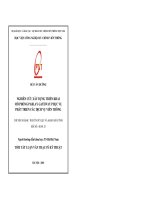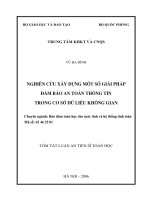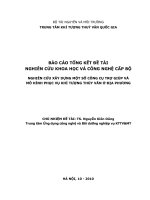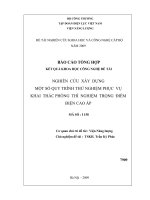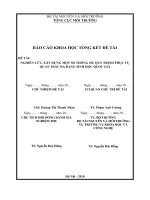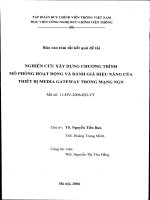Nghiên cứu xây dựng một số mô phỏng hoá hữu cơ trên cơ sở kết hợp flash 8 0 và violet 1 7
Bạn đang xem bản rút gọn của tài liệu. Xem và tải ngay bản đầy đủ của tài liệu tại đây (1.41 MB, 50 trang )
Trường ĐHSP Hà Nội 2
Khóa luận tốt nghiệp
TRƢỜNG ĐẠI HỌC SƢ PHẠM HÀ NỘI 2
KHOA HOÁ HỌC
------*---*---*------
VŨ THỊ HƢƠNG
NGHIÊN CỨU XÂY DỰNG MỘT SỐ
MÔ PHỎNG HOÁ HỮU CƠ TRÊN
CƠ SỞ KẾT HỢP FLASH 8.0 VÀ
VIOLET 1.7
KHOÁ LUẬN TỐT NGHIỆP ĐẠI HỌC
Chuyên ngành : Hoá Hữu cơ
HÀ NỘI – 2012
Vũ Thị Hương
1
K34B – SP Hóa
Trường ĐHSP Hà Nội 2
Khóa luận tốt nghiệp
LỜI CẢM ƠN
Với lòng biết ơn chân thành, tôi xin được bày tỏ lời cảm ơn sâu sắc tới
ThS. Chu Anh Vân – Khoa Hóa học, Trường ĐHSP Hà Nội 2, người đã tận
tình hướng dẫn và tạo mọi điều kiện thuận lợi cho tôi hoàn thành khóa luận.
Tôi xin chân thành cảm ơn các thầy cô giáo, các bạn sinh viên khoa Hóa
học đã giúp đỡ tôi trong quá trình làm đề tài tốt nghiệp.
Tôi xin được bày tỏ lời cảm ơn tới gia đình, người thân đã tạo mọi điều
kiện vật chất và tinh thần để tôi hoàn thiện được đề tài của mình.
Tôi xin chân thành cảm ơn!
Hà Nội, ngày 12/05/2012
Sinh viên
Vũ Thị Hương
MỞ ĐẦU
1. Lý do chọn đề tài
Công nghệ thông tin (CNTT) ngày nay đang được ứng dụng rộng rãi và
thiết thực trong đời sống, sản xuất, kinh doanh, nghiên cứu khoa học cơ bản,
Vũ Thị Hương
2
K34B – SP Hóa
Trường ĐHSP Hà Nội 2
Khóa luận tốt nghiệp
khoa học kĩ thuật và khoa học giáo dục. Ứng dụng CNTT trong dạy - học Hóa
học ngày càng trở lên phổ biến. Việc sử dụng phần mềm để soạn giáo án, đề
thi, thiết kế đồ dùng dạy học, thí nghiệm ảo, các mô phỏng trên máy tính để
trình diễn cho tiết học thêm sinh động và hấp dẫn trở thành nhiệm vụ cần thiết
và căn bản trong công cuộc đổi mới phương pháp dạy và học do Bộ GD &
ĐT đề xuất.
Hóa học còn tiềm ẩn nhiều khái niệm trừu tượng, nhiều phản ứng diễn ra
mà không thể quan sát cũng như tách biệt các giai đoạn trung gian, nhiều thí
nghiệm độc hại và nguy hiểm, quy trình sản xuất hóa học trong thực tế và
nhiều hiện tượng hóa học mà người học không được quan sát thực tế nên rất
cần các mô phỏng để trình diễn giúp người học tiếp thu kiến thức dễ dàng,
hiệu quả hơn.
Nội dung về cơ chế phản ứng và mô hình một số phân tử cũng như một số
thao tác thực nghiệm trong chương trình hóa Hữu cơ thường trừu tượng, khó
ghi nhớ. Sự kết hợp giữa phần mềm Macromedia Flash và Violet có thể hỗ trợ
đắc lực cho việc mô phỏng các cơ chế phản ứng, mô hình cấu trúc một số
phân tử và thao tác thực nghiệm khó mà điều kiện thực tế không cho phép
thực hiện giúp cho việc học hóa Hữu cơ trở nên trực quan, làm tăng hứng thú
học tập, người học hiểu bài nhanh hơn do việc thu nhận thông tin sự vật, hiện
tượng một cách chính xác và đầy đủ.
Xuất phát từ những lí do trên tôi lựa chọn đề tài : “Nghiên cứu xây dựng
một số mô phỏng hóa hữu cơ trên cơ sở kết hợp Flash 8.0 và Violet 1.7”.
2. Mục đích nghiên cứu
Xây dựng một số mô phỏng trực quan về thực nghiệm hóa học, mô hình
cấu trúc một số phân tử phức tạp, mô phỏng về cơ chế một số phản ứng trong
hóa Hữu cơ, nhằm cung cấp một nguồn tài liệu tham khảo hữu dụng trong học
Vũ Thị Hương
3
K34B – SP Hóa
Trường ĐHSP Hà Nội 2
Khóa luận tốt nghiệp
tập, giảng dạy, thiết kế website.
3. Nhiệm vụ nghiên cứu
- Xây dựng mô phỏng một số thao tác thực nghiệm khó.
- Xây dựng mô hình cấu trúc một số phân tử phức tạp.
- Mô phỏng một số cơ chế AN, AE, SE, E, SN….
4. Phƣơng pháp nghiên cứu
- Phương pháp nghiên cứu lí thuyết.
- Phương pháp chuyên gia.
- Phương pháp thực nghiệm thiết kế các mô phỏng bằng phần mềm Flash và
kết hợp Flash với Violet.
5. Giả thuyết khoa học
Nếu thiết kế được các nội dung mô phỏng hóa Hữu cơ có chất lượng, biết
cách khai thác và sử dụng chúng có tác dụng nâng cao chất lượng học tập
giúp người học nắm vững kiến thức, phát triển hứng thú, óc sáng tạo, phát
huy tính tích cực, tự lực của người học.
CHƢƠNG 1. TỔNG QUAN
1.1. Khái niệm mô phỏng
Vũ Thị Hương
4
K34B – SP Hóa
Trường ĐHSP Hà Nội 2
Khóa luận tốt nghiệp
Theo từ điển tiếng Việt, mô phỏng có nghĩa là bắt trước làm theo một cái
mẫu nào đó [18].
Theo TS. Nguyễn Trọng Thọ, mô phỏng (Simulation) là một chương trình
tin học, sử dụng toán học hoặc lí luận logic để tái tạo các giá trị đặc điểm
chọn lọc của một hệ theo cách mà hiệu ứng đó do sự thay đổi giá trị các biến
riêng biệt có thể quan sát được. Thuật toán và logic phải quan hệ cơ bản với
hệ đang xét và không chỉ dùng để lựa chọn những quan sát khác nhau được
chuẩn bị trước [14].
Mô phỏng hóa học trong dạy học hiện nay là một ứng dụng công nghệ
thông tin. Các mô hình mô phỏng giúp nhanh chóng mô tả được các quá trình
phức tạp mà ta không nhìn thấy được hoặc nó diễn ra rất dài… mô phỏng lại
các quá trình này giúp học sinh nhận thức được hiện tượng một cách rõ ràng
hơn, đồng thời khắc sâu được nội dung kiến thức của người học.
1.1.1. Nguyên tắc xây dựng mô phỏng
Trong hoá học cần xây dựng các nội dung mô phỏng đối với:
- Những quá trình phức tạp khó hình dung như : Các cơ chế phản ứng, mô
hình cấu trúc một số phân tử phức tạp, quá trình chưng cất, quá trình hoà tan
muối ăn…
- Kiến thức mà phương tiện trực quan, minh hoạ còn hạn chế.
- Mô hình có quy trình sản xuất phức tạp, nhiều giai đoạn.
- Nội dung có nhiều kiến thức áp dụng cho dây chuyền công nghệ liên quan
đến tính chất của chất, các nguyên tắc hoá học cơ bản như các phương pháp
tăng tốc độ phản ứng.
Vũ Thị Hương
5
K34B – SP Hóa
Trường ĐHSP Hà Nội 2
Khóa luận tốt nghiệp
1.1.2. Quy trình xây dựng mô phỏng
Khi xây dựng một mô phỏng ta tiến hành theo các bước sau [25] :
Bước 1 : Xác định mục tiêu bài học.
Bước 2 : Chọn nội dung mô phỏng.
Việc xác định mục tiêu bài học để xây dựng mô phỏng cần được xem xét
kĩ cả về yêu cầu cũng như mức độ triển khai để có hiệu quả thiết thực. Không
nên áp dụng mô phỏng cho toàn bộ bài giảng. Nội dung mô phỏng tập trung
vào những cơ chế, quá trình động xảy ra bên trong mà không thể quan sát trực
tiếp được hoặc những quá trình phức tạp khó hình dung, diễn ra trong một
thời gian dài mà với khuôn khổ một tiết học không mô tả được.
Bước 3 : Viết kịch bản chương trình mô phỏng.
Bước 4 : Phối hợp với chuyên gia tin học để xây dựng chương trình
mô phỏng.
Bước 5 : Chạy thử chương trình mô phỏng và chỉnh sửa .
1.2. Ứng dụng của công nghệ thông tin trong dạy – học Hóa học
1.2.1. Ƣu và nhƣợc điểm của việc sử dụng mô phỏng trong giảng dạy Hóa
học hiện nay [3, 7, 12]
1.2.1.1. Ưu điểm
- Mô phỏng huy động tất cả khả năng xử lý thông tin của người học, tất cả cơ
quan cảm giác của người học giúp người học dễ hiểu bài, hiểu bài một cách
sâu sắc những nội dung khó trừu tượng, nhớ lâu hơn do tiếp nhận thông tin về
sự vật hiện tượng một cách sinh động, chính xác và đầy đủ từ những mô
phỏng đó từ đó nâng cao hứng thú học tập bộ môn, giờ dạy có hiệu quả hơn.
Vũ Thị Hương
6
K34B – SP Hóa
Trường ĐHSP Hà Nội 2
Khóa luận tốt nghiệp
- Giúp bài giảng phong phú sinh động hấp dẫn với người học thông qua hình
ảnh, âm thanh. Có thể tiến hành thí nghiệm minh họa trực tiếp trong khi
giảng.
- Nguồn thông tin đa dạng, phong phú, sinh động và có yếu tố bất ngờ.
- Có thể dễ dàng hướng người học tự học, tự nghiên cứu, làm việc theo nhịp
độ riêng, kích thích sự say mê học tập của người học.
- Giúp giáo viên (GV) tiết kiệm được thời gian trong mỗi tiết học và có điều
kiện đi sâu vào bản chất bài học, có thể hướng dẫn cho người học tiếp cận
lượng kiến thức lớn phong phú và sinh động tạo cho lớp học sôi nổi, tiếp thu
bài nhanh hơn và giờ dạy có hiệu quả hơn.
1.2.1.2. Nhược điểm
- Khi trình chiếu trong giờ dạy học trên lớp người học hay tò mò đến hiệu
ứng sinh động hạn chế tập trung vào nội dung chính.
- GV mất nhiều thời gian để chuẩn bị giáo án, quá trình tìm nguồn tư liệu,
hình ảnh.
- Sử dụng mô phỏng trong dạy và học với sự hỗ trợ của CNTT đòi hỏi GV
phải có hiểu biết về tin học để xây dựng mô phỏng, kèm theo đó trình độ tiếng
Anh đang là một trở ngại lớn.
1.2.2. Thực trạng việc sử dụng CNTT trong dạy học Hóa học ở nƣớc ta
hiện nay [1]
Như chúng ta đã biết, thế giới hôm nay đang chứng kiến những đổi thay
có tính chất khuynh đảo trong mọi hoạt động phát triển kinh tế - xã hội nhờ
những thành tựu của CNTT.
Chỉ thị 58-CT/UW của Bộ Chính Trị ngày 07 tháng 10 năm 2000 về việc
đẩy mạnh ứng dụng CNTT phục vụ sự nghiệp công nghiệp hóa và hiện đại
hóa đã chỉ rõ trọng tâm của ngành giáo dục là đào tạo nguồn nhân lực về
CNTT và đẩy mạnh ứng dụng CNTT trong công tác giáo dục và đào tạo.
Vũ Thị Hương
7
K34B – SP Hóa
Trường ĐHSP Hà Nội 2
Khóa luận tốt nghiệp
Để thực hiện chỉ thị trên thì Bộ GD & ĐT đã tăng cường trang thiết bị cho
nhà trường, cung cấp thêm nhiều thiết bị thông tin, khuyến khích cán bộ và
giáo viên nghiên cứu phần mềm phục vụ cho công tác giảng dạy, ứng dụng
CNTT vào giảng dạy.
Tuy nhiên việc ứng dụng CNTT trong dạy học hiện nay chủ yếu chỉ ở
hình thức thiết kế các bài giảng điện tử phần lớn là sử dụng phần mềm trình
chiếu Powerpoint hay phần mềm Violet. Các bài giảng điện tử thông thường
được download từ mạng về chỉnh sửa hoặc tự làm và chủ yếu là trình chiếu
nội dung bài học, chất lượng chưa cao, chưa phát huy được điểm mạnh của
CNTT. Có ít bài giảng sử dụng thí nghiệm mô phỏng, mô hình….
Đối với bộ môn Hóa học đặc biệt là hóa Hữu cơ việc ứng dụng CNTT
trong dạy - học còn nhiều hạn chế. Việc tổ chức một bài giảng có ứng dụng
CNTT sử dụng phần mềm đòi hỏi phải có phương tiện, thiết bị dạy học trong
khi đó trang thiết bị phục vụ cho việc sử dụng CNTT vào dạy học còn hạn chế
nên việc khai thác sử dụng phần mềm trong dạy học hóa Hữu cơ gặp nhiều
khó khăn.
1.2.3. Giải pháp thúc đẩy việc ứng dụng CNTT trong công tác dạy học
hóa học [1]
Ứng dụng CNTT trong dạy học hiện nay cần tạo các tư liệu điện tử, xây
dựng các thí nghiệm ảo, các mô phỏng, thiết kế các bài giảng điện tử, để có
các bài giảng chất lượng cần phải có các tư liệu, các video clip, các thí
nghiệm mô phỏng phù hợp do vậy cần phải tìm kiếm tư liệu trên mạng
internet, phần mềm dạy học, cách sử dụng các phần mềm dạy học phù hợp
với đặc thù từng môn học.
Đối với môn Hoá học là môn khoa học thực nghiệm trong điều kiện cơ sở
vật chất chưa đáp ứng, nội dung khó, trừu tượng thì việc sử dụng phần mềm
hóa học để thiết kế mô phỏng, thí nghiệm ảo là rất cần thiết và sự kết hợp
giữa Macromedia Flash và Violet là những phần mềm hữu ích.
Vũ Thị Hương
8
K34B – SP Hóa
Trường ĐHSP Hà Nội 2
Khóa luận tốt nghiệp
1.3. Phần mềm soạn giáo án điện tử Violet
1.3.1. Giới thiệu phần mềm Violet [24, 25]
Violet (Visual & Online Lesson Editor for Teachers - công cụ soạn thảo
bài giảng trực tuyến dành cho giáo viên) là phần mềm công cụ giúp cho giáo
viên có thể tự thiết kế bài giảng có giao diện thuần Việt. Phần mềm này do
nhóm Violet (Đinh Hải Minh, Nguyễn Phú Bình, Nguyễn Phú Quảng và Bùi
Anh Tuấn) xây dựng.
Violet có giao diện được thiết kế trực quan và dễ dùng, ngôn ngữ giao tiếp
và phần trợ giúp đều hoàn toàn bằng tiếng Việt, nên phù hợp với cả những
GV không giỏi tin học và ngoại ngữ. Mặt khác, do sử dụng Unicode nên font
chữ trong Violet và trong các sản phẩm bài giảng đều đẹp, dễ nhìn và có thể
thể hiện được mọi thứ tiếng trên thế giới. Thêm nữa, Unicode là bảng mã
chuẩn quốc tế nên font tiếng Việt luôn đảm bảo tính ổn định trên mọi máy
tính, mọi hệ điều hành và mọi trình duyệt internet.
Violet cho phép chuyển đổi được ngôn ngữ một cách toàn diện, vì vậy rất
thích hợp cho việc dạy học bất cứ ngoại ngữ nào.
Tương tự phần mềm Powerpoint, Violet có đầy đủ các chức năng dùng để
tạo các trang nội dung bài giảng như : cho phép nhập các dữ liệu văn bản,
công thức, các file dữ liệu multimedia (hình ảnh, âm thanh, phim, hoạt hình
flash...), sau đó lắp ghép các dữ liệu, sắp xếp thứ tự, căn chỉnh hình ảnh, tạo
các hiệu ứng chuyển động và biến đổi thực hiện các tương tác với người
dùng. Violet cũng có các module công cụ dùng cho vẽ hình cơ bản và soạn
thảo văn bản nhiều định dạng (rich text format).
Sau khi soạn thảo xong bài giảng, Violet sẽ cho phép xuất bài giảng ra
thành một thư mục chứa file (*.exe) hoặc file HTML chạy độc lập, tức là
không cần Violet vẫn có thể chạy được trên mọi máy tính, hoặc đưa lên máy
chủ thành các bài giảng trực tuyến để sử dụng qua mạng internet.
Vũ Thị Hương
9
K34B – SP Hóa
Trường ĐHSP Hà Nội 2
Khóa luận tốt nghiệp
1.3.2. Giao diện làm việc trong Violet [25, 27, 31]
* Chọn giao diện bài giảng
Vào menu Nội dung
Chọn giao diện. Cửa sổ chọn giao diện cho bài
giảng hiện ra như sau:
Kéo thanh trượt ngang phía dưới để xem và lựa chọn toàn bộ các giao
diện. Hiện tại chương trình cung cấp 10 giao diện khác nhau và sẽ được cập
nhật nhiều hơn về sau.
Giao diện đầu tiên là giao diện trắng (không có gì). Nếu lựa chọn giao
diện này thì bài giảng sẽ chỉ còn 2 nút next, back ở phía dưới bên phải để
chuyển đổi giữa các trang màn hình. Với giao diện trắng thì các tư liệu sẽ
được hiển thị to hơn, tuy nhiên việc theo dõi và thay đổi các mục sẽ khó khăn
hơn.
Giao diện trắng rất phù hợp khi người dùng tạo ra một trang tư liệu (ví dụ
các bài tập) rồi nhúng vào trong các bài giảng được tạo bởi chương trình khác
(như Powerpoint hay một trình soạn thảo Web chẳng hạn).
* Giao diện làm việc
Vũ Thị Hương
10
K34B – SP Hóa
Trường ĐHSP Hà Nội 2
Khóa luận tốt nghiệp
1.3.3. Thao tác trong Violet [30]
- Tạo file mới
Muốn tạo một file mới dùng tổ hợp phím Ctrl + N hoặc F2.
- Mở một file có sẵn
Muốn mở một file có sẵn dùng tổ hợp phím Ctrl + O hoặc F3.
- Lưu một file
Muốn lưu một file dùng tổ hợp phím Ctrl + S hoặc F4.
- Đóng gói bài giảng
Sau khi soạn thảo xong và lưu bài giảng, ta vào mục Bài giảng
Đóng
gói (phím tắt F4) chọn “Xuất ra file chạy *.exe”. Chức năng này sẽ xuất bài
giảng đang soạn thảo ra thành một sản phẩm chạy độc lập, có thể copy vào
đĩa mềm hoặc đĩa CD để chạy trên các máy tính khác mà không cần chương
trình Violet.
Đóng gói bài giảng ra file *.exe có thể giúp bạn liên kết với các bài giảng
được tạo bằng Powerpoint hoặc các công cụ khác có hỗ trợ liên kết.
Vũ Thị Hương
11
K34B – SP Hóa
Trường ĐHSP Hà Nội 2
Khóa luận tốt nghiệp
Nếu đóng gói dạng HTML, phần mềm sẽ chạy dưới dạng giao diện web,
và có thể đưa lên website của trường, website cá nhân hoặc một hệ thống Elearning nào đó. Nhờ vậy, giáo viên có thể truy cập, sử dụng bài giảng của
mình thông qua internet ở mọi nơi, mọi lúc mà không cần mang theo đĩa mềm
hay CD.
Việc đóng gói ra HTML thực chất là đóng gói ra dạng *.swf, là dạng file
chương trình chuẩn của Macromedia Flash, vì vậy nên bất cứ chương trình
nào hỗ trợ nhập flash thì đều có thể nhúng được bài giảng Violet vào bên
trong nó.
1.4. Giới thiệu về phần mềm Flash 8.0
1.4.1. Giới thiệu phần mềm Flash [14, 15]
Macromedia Flash 8.0 là phần mềm được phát triển bởi công ty
Macromedia. Flash cho phép tạo ra những ứng dụng đồ họa mạnh mẽ một
cách nhanh chóng và dễ dàng. File nguồn của flash có phần mở rộng là fla,
sau khi xuất bản nó sẽ có phần mở rộng là *.swf, file này sẽ được chạy bởi
Flash player, chương trình này được cài đặt mặc định cùng với flash. Có thể
cài đặt flash từ đĩa CD hoặc download từ website www.macromedia.com.
Ngày nay, flash đã trở thành một phần mềm đồ họa hoạt hình chuẩn trên
web. Flash sẽ được bổ sung các hiệu ứng thú vị cho trang web, làm cho trang
web có tính tương tác cao hơn và hấp dẫn hơn bởi những hình ảnh động gọi là
hoạt cảnh (animation). Những hình ảnh tạo ra từ các công cụ của flash là hình
ảnh vector, tuy nhiên flash vẫn cho phép ta đưa cả các hình ảnh Bitmap vào
trong các hoạt cảnh. Bên cạnh đó, flash không những cho phép lồng âm thanh
vào hoạt cảnh mà còn được phép hiệu chỉnh về cường độ âm thanh trong đó.
Các công cụ trong flash cho phép phát huy hết khả năng sáng tạo của người
sử dụng hoặc đi theo các hướng chuẩn đã được thiết lập.
Flash là một phần mềm mạnh và linh hoạt, nó giúp cho giáo viên mô
phỏng các hiện tượng từ đơn giản đến phức tạp tùy theo trình độ của mình.
Vũ Thị Hương
12
K34B – SP Hóa
Trường ĐHSP Hà Nội 2
Khóa luận tốt nghiệp
Giáo viên có thể mô phỏng các hiện tượng bằng cách vẽ các hình ảnh trên
Timeline, bằng cách dùng các công cụ biến đổi hình ảnh, cũng có thể chèn các
hình ảnh hay video từ bên ngoài vào flash rồi điều khiển nó, hoặc thầy cô có
thể sử dụng ngôn ngữ lập trình hướng đối tượng Actionscrip để điều khiển các
đối tượng một cách thật linh hoạt . Việc thiết kế và sử dụng mô hình động mô
tả các phản ứng hóa học bằng phần mềm flash sẽ giúp học sinh dễ tiếp thu,
hiểu bài một cách sâu sắc hơn do việc thu nhận thông tin quá trình phản ứng
một cách sinh động, chính xác, đầy đủ. Từ đó, nâng cao hứng thú học tập môn
học, nâng cao niềm tin của học sinh vào khoa học.
Flash có thể nhúng vào rất nhiều ứng dụng, có thể đưa vào các bài giảng
Powerpoint, Violet hoặc một số dạng bài giảng khác để tăng tính sinh động,
làm công cụ cho việc dạy – học. Với những ưu điểm đó Flash sẽ trở thành
phương tiện trực quan vô cùng hữu hiệu cho quá trình dạy – học.
1.4.2. Giao diện làm việc trong phần mềm Flash [ 15 ]
Sau khi khởi động Flash chọn Flash Document để đến giao diện làm việc.
Vũ Thị Hương
13
K34B – SP Hóa
Trường ĐHSP Hà Nội 2
Khóa luận tốt nghiệp
1.4.3. Thanh công cụ và cửa sổ trong trong Flash [14, 15]
* Thanh công cụ chính
- Chọn Window
Toolbars
Main
* Thanh Timeline (Bảng tiến trình)
Là nơi quản lý từng khung hình và định thời gian chuyển động cho hoạt
cảnh.
- Tắt / mở thanh Timeline, chọn Window
Vũ Thị Hương
14
Timeline (Ctrl + Alt + T).
K34B – SP Hóa
Trường ĐHSP Hà Nội 2
Khóa luận tốt nghiệp
* Bảng điều khiển Tools
Dùng để thiết kế các đối tượng, gồm có 4 phần [14, 15] :
Tools : nhóm công cụ dùng để thiết kế.
View : nhóm công cụ hỗ trợ việc quan sát.
Color : nhóm màu hỗ trợ cho các công cụ.
Options : mở rộng và bổ sung thêm các các chức năng cho các công
cụ trong Tools.
- Chọn Window
Tools (Ctrl + F2)
* Cửa sổ Scene
Cửa sổ này có tác dụng tạo và quản lí Scene. Scene là một thành phần nhỏ
trong một chương trình mà bạn cần thiết kế tương đối lớn hay nhiều thành
phần. Đối với một chương trình lớn thì sẽ phải chia ra nhiều phần nhỏ để thiết
Vũ Thị Hương
15
K34B – SP Hóa
Trường ĐHSP Hà Nội 2
Khóa luận tốt nghiệp
kế sau đó liên kết chúng với nhau thành một chương trình hoàn chỉnh. Vì thế
mỗi phần nhỏ đó sẽ là một Scene riêng biệt.
* Cửa sổ Align
Cửa sổ Align giúp bạn căn đều đối tượng một cách hiệu quả mà không cần
căn các đối tượng bằng tay khi sử dụng công cụ này. Bên trong cửa sổ có
dòng chữ “ to stage ”. Khi bạn nhấn vào biểu tượng dưới dòng chữ này nó có
tác dụng căn lề đối tượng so với tọa độ nền nơi bạn thiết kế. Khi bạn không sử
dụng biểu tượng đó thì nó có tác dụng giúp bạn căn chỉnh giữa các đối tượng
và khi đó tọa độ căn là tọa độ của các đối tượng.
- Hiển thị Align chọn Window
Align (Ctrl + K)
* Cửa sổ Color Mixer
Cửa sổ Color Mixer sẽ hỗ trợ cho bạn khi thiết kế chương trình thiên về
đồ họa hoặc chọn màu, bên trong cửa sổ có mã màu, bảng màu do đó có thể
hiệu chỉnh màu cho đối tượng.
Vũ Thị Hương
16
K34B – SP Hóa
Trường ĐHSP Hà Nội 2
Khóa luận tốt nghiệp
* Cửa sổ Library
Đây là cửa sổ quan trọng khi các bạn thiết kế chương trình. Cửa sổ này có
tác dụng lưu trữ dữ liệu cần thiết trong chương trình, dữ liệu như âm thanh,
hình ảnh… những dữ liệu có thể có khi đưa từ ngoài hay tạo ra lúc thiết kế, tất
cả đều nằm trong thư viện này và khi cần sử dụng thì chúng ta sẽ kéo và thả
nó vào vùng làm việc (stage).
* Layer
Layer giống như các tờ giấy trong suốt xếp chồng lên nhau. Khi bạn tạo ra
một đoạn phim mới trong flash, nó tạo một Layer. Bạn có thể thêm vào nhiều
Layer để sắp xếp các ảnh, ảnh chuyển động và các thành phần khác trong
đoạn phim. Bạn có thể vẽ và hiệu chỉnh các đối tượng trong một Layer mà
không ảnh hưởng đến các đối tượng trong những Layer khác nó.
Khi làm việc với các cảnh và sự chuyển động phức tạp ta nên dùng Layer
để tổ chức quản lý. Bằng cách đặt các phần tử khác biệt (như ảnh nền, các
biểu tượng, các sự chuyển động) trên các lớp riêng biệt để sắp xếp thứ tự của
sự chuyển động theo nhiều cách khác nhau.
Ngoài ra, Layer còn được dùng để làm đường dẫn cho một đối tượng
Vũ Thị Hương
17
K34B – SP Hóa
Trường ĐHSP Hà Nội 2
Khóa luận tốt nghiệp
chuyển động theo (Guide layer) hoặc dùng làm bản che hay còn gọi là mặt nạ
(Mask layer).
Dùng để quản lý các đối tượng trên một cảnh hay hoạt cảnh theo từng lớp
hoặc theo từng chuyển động. Trong một hoạt cảnh có thể có nhiều Layer.
Chúng ta có thể chọn các tùy chọn của một Layer hoặc tất cả các Layer như :
- Show/hide all Layers : Hiện hoặc ẩn tất cả các Layer.
- Lock /Unlock all Layer : Khóa hoặc mở khóa tất cả các Layer.
- Show all layer as outline : Chỉ trình bày đường của tất cả các Layer hoặc
ngược lại.
- Insert Layer : Chèn thêm một Layer mới.
- Insert Layer Folder : Chèn một hạng mục để quản lý Layer theo nhóm hay
trật tự.
- Add Guide Layer : Chèn thêm một Layer mới làm đường dẫn cho một
chuyển động ở Layer khác.
- Delete Layer : Xoá một Layer.
* Vùng làm việc ( Stage)
Stage là nơi trình diễn các hoạt cảnh hay còn gọi là sân khấu. Người dùng
sẽ định ra công việc của mình như vẽ các hình ảnh trực tiếp bằng công cụ của
flash hoặc nhập các file hình ảnh của các phần mềm đồ họa khác như :
Photoshop, Corel, Ilustrator...để đưa các file hình ảnh của những phần mềm
đồ họa khác vào flash, ta thực hiện bằng cách : vào menu File
Import
xuất hiện cửa sổ và chọn file cần đưa vào. Trong một hoạt cảnh có thể có
nhiều cảnh (scene). Mỗi cảnh có thể có nhiều chuyển động và được quản lý
trên nhiều Layer khác nhau.
Vũ Thị Hương
18
K34B – SP Hóa
Trường ĐHSP Hà Nội 2
Khóa luận tốt nghiệp
CHƢƠNG 2 . THỰC NGHIỆM
2.1. Quy trình thiết kế nội dung mô phỏng bằng phần mềm Flash
2.1.1. Thao tác chung khi thiết kế mô phỏng [7, 10, 14, 15 ]
Khởi động Flash
- Nhấn chuột vào Start
Program
Macromedia Flash hoặc double
click trên màn hình Desktop.
- Chọn màu nền
Vào Flie
New (hoặc Ctrl + N)
Document (Ctrl + J)
Flash Documents
Chọn màu ở Background color
OK
Modify
OK
Tạo các đối tượng (Hình ảnh rời rạc phục vụ cho đoạn phim)
Nhấn chuột vào Insert
New symbol (Ctrl + F8).
+ Trên thẻ Name đặt tên cho Bitmap.
Vũ Thị Hương
19
K34B – SP Hóa
Trường ĐHSP Hà Nội 2
Khóa luận tốt nghiệp
+ Trên thẻ Behavior chọn thuộc tính cho Bitmap
OK sau đó thực hiện vẽ
các hình cần thiết bằng các công cụ vẽ trên Tools.
Tạo các Layer
Đưa chuột vào một Layer bất kì, nhấn chuột phải rồi chọn insert layer
hoặc đưa chuột vào biểu tượng Layer mới.
Đặt tên cho layer mới : click double vào Layer, chọn tên cho Layer ( tên
phù hợp với đối tượng hình ảnh xuất ra)
Enter.
Làm việc trên mỗi Layer
+ Nhấn chuột vào vị trí đầu tiên của đoạn frame.
+ Click chuột vào Window
Library (Ctrl + L) để lấy thư viện Bitmap : đưa
chuột vào tên của Bitmap muốn đưa ra, gắp và thả vào vùng làm việc ở vị trí
mong muốn trên Layer tương ứng.
+ Thay đổi thứ tự các Layer thì nhấn chuột trái và kéo thả đến vị tri cần đặt
tương ứng với thứ tự che khuất đối tượng.
Tạo đoạn Frame tương ứng với thời gian xuất ra
+ Nhấn chuột vào frame tương ứng với thời gian dự định xuất hình ảnh đó ra
(cứ 12 frame tương ứng với 1 giây), rồi ấn F5.
+ Nhấn chuột phải vào đoạn frame cần làm việc chọn Creat Motion Tween để
tạo ra sự gắn kết liên tục trong các chuyển động nhỏ của hình ảnh.
Xử lí hình ảnh
Vũ Thị Hương
20
K34B – SP Hóa
Trường ĐHSP Hà Nội 2
Khóa luận tốt nghiệp
Đưa chuột vào vị trí đầu của đoạn frame, chọn vị trí và thuộc tính ban đầu
cho hình ảnh trong hộp Properties, nhấn chuột vào vị trí cuối cùng của đoạn
frame chọn vị trí và thuộc tính kế tiếp cho hình ảnh trong hộp Properties (Với
các Layer khác nhau, chọn các đoạn frame thích hợp với thời gian hiển thị
hình ảnh tương ứng).
Kiểm tra lại đoạn phim, tạo ra một File hoàn chỉnh
- Kiểm tra lại đoạn phim bằng cách nhấn tổ hợp Ctrl + Enter.
- Tạo file hoàn chỉnh : File
Export
Export Movie
Save as.
Cách tạo nút điều khiển [15]
Các nút nhấn là các phần tử giao diện mọi người đều hiểu mà không cần
phải giải thích với người dùng về cách sử dụng các nút nhấn đó. Nhờ đó, ta có
thể cho đoạn film hoạt động, dừng lại hoặc chọn cảnh cần quan sát một cách
rất dễ dàng và đơn giản chỉ với một cái click chuột vào nút nhấn.
+ Insert
New Symbol
Button, rồi đặt tên.
+ Thông thường người ta đặt tên cho nút để dễ sử dụng : Play
, Continue
, Playagain bằng cách viết tên rồi kéo vào hình ảnh nút.
+ Di chuyển chuột lên Layer, nhấn F6 để chọn 4 thuộc tính Up, Over, Down,
Hit (đặt tên là lệnh dừng). Lệnh dừng và nút ở 2 frame tương ứng trên hai
layer.
+ Nhấn chuột vào frame của Layer “Lệnh dừng” rồi nhấn vào hộp thoại
Actions Frame \ + \ Golbal Functions \ Timeline \ Stop. (chú ý : Dấu + ở đây
có tên là Add a new item to the script).
Vũ Thị Hương
21
K34B – SP Hóa
Trường ĐHSP Hà Nội 2
Khóa luận tốt nghiệp
+ Đối với nút : Nút đầu tiên phải cùng Layer với hình ảnh, các nút tiếp theo
phải khác Layer của hình ảnh.
Khi đã tạo được các thuộc tính của hình ảnh, click chuột vào Frame nút
ban đầu, mở Library để kéo nút ra, rồi mở Action button để gõ lệnh sau :
On\(press) \ Enter \ { \ + \ Golbal Functions \ Timeline Control \ Goto and
play ( ) \ }. Trong ( ) gõ vị trí của frame mà hình ảnh bắt đầu chạy.
On\(press) \ Enter \ { \ + \ Golbal Functions \ Timeline Control \ Goto and
stop ( ) \ }. Trong ( ) gõ vị trí của frame mà đoạn phim dừng lại.
Lưu giữ tập tin với các định dạng khác nhau
Sau khi tạo hình ảnh chuyển động hoàn chỉnh, ta tiến hành lưu lại tập tin.
Khi đó chương trình sẽ ngầm định lưu tập tin dạng *.fla. Tuy nhiên, ta chỉ xử
lí và chạy được tập tin này trong môi trường flash.
Để chuyển tập tin dạng *.fla thành tập tin dạng *.swf để có thể đọc được
trên các trang web ta tiến hành từ menu Control chọn Tets Movie (Ctrl +
Enter). Khi đó xuất hiện màn hình cửa sổ mới giúp quan sát chuyển động tốt
hơn, đồng thời tập tin có đuôi *.fla lập tức chuyển thành tập tin có đuôi *.swf
có thể chạy trong các trang web (đã cài đặt sẵn plug–in Shockwave Flash
player).
Ta cũng có thể xuất tập tin định dạng *.fla sang định dạng *.swf bằng
cách chọn Export
export movie…(Ctrl + Alt + Shift + S) từ menu File Khi
xuất hiện hộp thoại Export Movie, đặt tên và nhấn nút Save, sau đó nhấp chọn
OK để hoàn thành xuất tập tin sang định dạng *.swf. Đặt tên tập tin sau đó
chọn Save.
Muốn chuyển thành tập tin *.exe chạy độc lập ta tiến hành như sau :
Vũ Thị Hương
22
K34B – SP Hóa
Trường ĐHSP Hà Nội 2
Khóa luận tốt nghiệp
- Mở tập tin *.swf, sau đó chọn Create Projector từ Menu File.
- Sau khi xuất hiện hộp thoại Save, nhập tên File và nhấn Save để hoàn tất.
- Lưu tập tin mới dạng *.exe để hoàn thành việc chuyển đổi.
2.1.2. Quy trình thiết kế mô phỏng cơ chế phản ứng hóa hữu cơ
* Nguyên tắc chung
Cơ chế phản ứng hóa học là toàn bộ các trạng thái xảy ra nối tiếp nhau
hay là con đường chi tiết mà hệ các chất phải đi qua để tạo ra sản phẩm. Vì
vậy, để mô hình hóa một cơ chế phản ứng hóa hữu cơ thì cần đảm bảo các
nguyên tắc chung sau :
- Hiểu rõ cơ chế phản ứng : chất tham gia, chất tạo thành, các chất trung gian,
chất xúc tác, các giai đoạn, tốc độ phản ứng của từng giai đoạn. Nắm được
cấu trúc hợp lý của các chất, các ion trong từng giai đoạn của phản ứng. Từ
đó, sử dụng các công cụ của flash để thiết kế các đối tượng (symbol) và mô
hình phân tử của các chất có liên quan đến cơ chế phản ứng cần thiết kế.
- Chuyển từng đối tượng đã vẽ (hình cầu nguyên tử, các liên kết, các biểu
tượng điện tích, các đoạn text) vào từng Layer riêng rẽ, mỗi đối tượng là một
Layer.
- Sử dụng thế mạnh của Flash để tạo hoạt hình thể hiện cơ chế dựa trên các
biến đổi hợp lý của các giai đoạn phản ứng đã tìm hiểu.
* Các bƣớc tiến hành trên Flash
- Chuẩn bị các đối tượng để tạo hoạt hình
Các đối tượng cần chuẩn bị ở đây là mô hình các nguyên tử như : cacbon,
hiđro, oxi, …. Các nguyên tử này được vẽ bằng công cụ oval, chế độ màu
Vũ Thị Hương
23
K34B – SP Hóa
Trường ĐHSP Hà Nội 2
Khóa luận tốt nghiệp
radial, có hiệu chỉnh độ bóng bằng công cụ Gradient transform. Bằng cách
hiệu chỉnh hợp lý các màu trên thanh màu trong bảng color mixer, ta sẽ tạo ra
các quả cầu có dạng không gian 3D.
Hình 2.1. Mô hình 3D các nguyên tử cacbon, hiđro, brom, oxi
Ngoài ra còn có các đối tượng là các thanh liên kết. Các thanh này được
vẽ bằng công cụ Rectangle tool, chọn loại phối màu là Type : linear.
- Chuyển các đối tượng về từng layer riêng rẽ
Một hệ phân tử gồm nhiều đối tượng. Muốn hoạt hình cho một phân tử thì
phải hoạt hình cho từng đối tượng. Để làm được điều đó, ta chọn toàn bộ hệ
phân tử đã vẽ, click chuột phải, dùng lệnh distributed to layers để chuyển
từng đối tượng về từng Layer riêng rẽ.
- Chuẩn bị kịch bản để tạo hoạt hình
Sau khi đã vẽ các đối tượng cần thiết cho một mô phỏng, chuyển các đối
tượng về từng Layer, ta cần chuẩn bị một "kịch bản" để làm hoạt hình cho cơ
chế đó.
Nghĩa là, phải phác thảo ra ý tưởng về những hoạt cảnh sẽ diễn ra trong
cơ chế đó, cần những hoạt hình nào, đối tượng nào sẽ biến đổi ra sao, thứ tự
biến đổi vị trí như thế nào…. Có được một kịch bản tốt sẽ tiết kiệm được
nhiều thời gian cho việc tạo hoạt hình. Bởi vì, một hoạt hình trong flash cần
rất nhiều thao tác, lệnh…chỉ cần nhầm lẫn một vài chỗ sẽ khó tìm ra để chỉnh
Vũ Thị Hương
24
K34B – SP Hóa
Trường ĐHSP Hà Nội 2
Khóa luận tốt nghiệp
sửa, có khi phải làm lại từ đầu.
Do đó, việc lên sẵn ý tưởng cho một kịch bản mô phỏng cơ chế phản ứng
là điều cần thiết phải làm.
- Tạo hoạt hình cho từng đối tượng
Sử dụng lệnh Insert keyframe (F6) để tạo ra các vị trí mới cho từng đối
tượng cần tạo hoạt hình trên thanh Timeline. Sau đó, tại vị trí mới này, ta thay
đổi vị trí, kích thước hoặc các giá trị màu sắc, alpha của đối tượng. Cuối
cùng, chọn lệnh Create Motion Tween để tạo một hoạt hình cho đối tượng đó.
2.2. Chạy thử chƣơng trình mô phỏng và chỉnh sửa
Sau khi xử lí xong chương trình mô phỏng, người xử lí cùng với tác giả
phải chạy thử chương trình để quan sát một cách tổng thể hiệu quả của
chương trình. Đây là bước quan trọng không thể bỏ qua bởi đó là giai đoạn
thẩm định kết quả của quá trình xử lí.
Khi chạy thử chương trình xong, rút ra nhận xét về kết quả của chương
trình mô phỏng. Nếu trong chương trình còn có phần nào chưa hợp lí thì cần
chỉnh sửa lại sao cho chương trình mô phỏng đạt chất lượng tốt nhất.
2.3. Sử dụng mô phỏng trong dạy – học
2.3.1. Đƣa mô phỏng vào phần mềm Violet [31]
*Tạo trang màn hình cơ bản
Một phần mềm bài giảng là một tập hợp các trang màn hình (trong
powerpoint gọi là các slide), trong đó mỗi trang sẽ thể hiện các nội dung chứa
đựng một phần kiến thức của bài giảng. Thông thường khi sử dụng máy tính
để giảng bài, giáo viên sẽ lần lượt trình chiếu từng trang màn hình.
Vũ Thị Hương
25
K34B – SP Hóa